Le Chromecast est un petit lecteur multimédia qui constitue l'une des alternatives les plus abordables pour obtenir des services de diffusion sur les téléviseurs intelligents. Il est utile d'utiliser un Chromecast pour recopier l'écran de l'iPhone car il est beaucoup moins cher que de se payer une Apple TV.
Par conséquent, dans cet article, nous allons vous expliquer comment utiliser le Chromecast avec l'iPhone. Apprenez à résoudre tous les problèmes liés à l'utilisation du Chromecast pour caster l'iPhone !

Sommaire : [Masquer]
Le Chromecast fonctionne-t-il avec l'iPhone ?
Le Google Chromecast est conçu pour caster des écrans. Il est compatible avec Android et iOS. Pourtant, cela n'est possible que grâce à des applications tierces. Cela signifie que votre Chromecast fonctionnera avec l'iPhone et l'iPad si vous téléchargez la bonne application pour rendre votre iPhone compatible avec le Chromecast.
Quant au type de téléviseur qui fonctionne avec le Chromecast, il suffit que le téléviseur soit équipé d'un connecteur HDMI pour être compatible avec le Chromecast. Le Chromecast doit être branché sur le port HDMI du téléviseur et peut être diffusé à partir de votre iPhone ou de votre appareil mobile par une connexion sans fil.
Google Home - Caster gratuitement l'iPhone vers le Chromecast
Il s'agit d'un processus assez simple. Si vous souhaitez utiliser l'application officielle, il vous suffira alors de télécharger et d'installer l'application Google Home pour rendre votre iPhone compatible avec le Chromecast. Voici un tutoriel sur la façon d'utiliser correctement un Chromecast depuis un iPhone :
Étape 1. Branchez le câble de votre appareil Chromecast sur le port HDMI de votre téléviseur.

Étape 2. Téléchargez l'application Google Home sur votre iPhone. Installez-la et ajoutez les informations d'identification de votre compte Apple ID pour l'utiliser. Assurez-vous que votre appareil Chromecast et votre iPhone se trouvent sur le même réseau Wi-Fi avant de poursuivre.
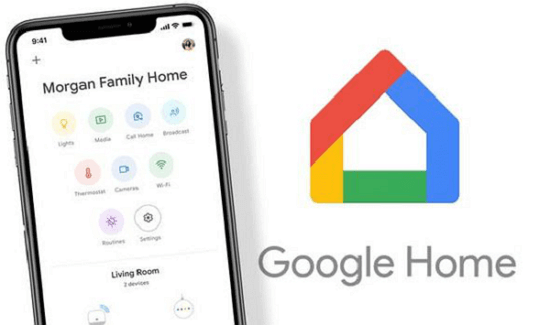
Étape 3. Configurez votre application Google Home et commencez à analyser votre environnement. Vous devriez voir le nom de votre appareil Google Chromecast sur votre écran.
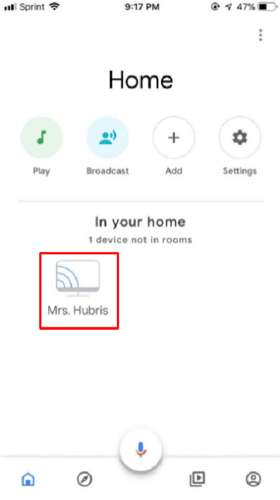
Remarque
Une fois que vous tapez sur le nom de l'appareil Chromecast, votre iPhone sera synchronisé avec lui. Pour commencer à partager ou à recopier votre écran sur le téléviseur, il vous suffit de sélectionner l'option « Caster mon écran ». Le système vous demandera de confirmer l'action et vous donnera quelques avertissements.
Continuez en appuyant sur l'option « Caster l'écran » et votre appareil sera projeté sur l'écran du téléviseur. Si vous voulez arrêter la diffusion, appuyez simplement sur « Arrêter la diffusion ».
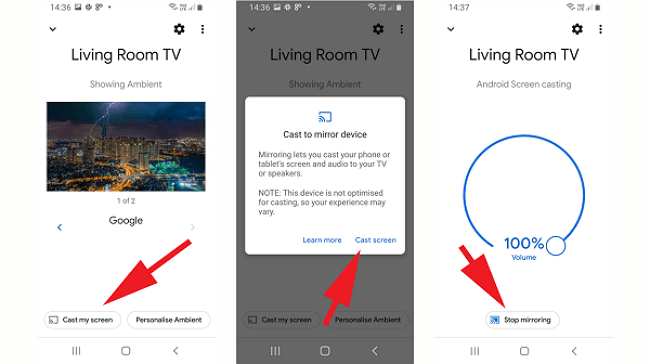
Caster l'écran de l'iPhone sur le Chromecast avec les applications de diffusion
Google Home n'est pas la seule application compatible avec Chromecast. Cependant, d'autres applications rendront compatible votre appareil non seulement avec Chromecast mais aussi avec d'autres lecteurs multimédia comme Roku ou Fire TV. Nous partageons ici une liste de quelques-unes des meilleures alternatives que vous pourriez utiliser :
1 iMyFone MirrorTo
L'outil pour caster iPhone sur Chromecast - iMyFone MirrorTo est l'une des meilleures applications à ce sujet. Vous pouvez diffuser sans fil votre iPhone/iPad sur l'ordinateur sans compétences techniques. Outre les fonctions de diffusion, vous pouvez contrôler votre appareil iOS depuis le PC.
Caractéristiques principales de iMyFone MirrorTo :
- Vous pouvez caster l'écran de votre iPhone/Android sur Chromecast sans subir de retards sur l’interface ni d’aberration chromatique.
- Vous pouvez gérer sans fil les applications sociales depuis votre ordinateur, par exemple, TikTok, Messenger, etc.
- Vous pouvez regarder toutes les vidéos de l'ordinateur sur un grand écran.
- Compatible avec toutes les versions d'iOS et tous les appareils iPhone, y compris le dernier iOS 18 et iPhone 16.
Comment caster l'écran de votre iPhone sur Chromecast avec iMyFone MirrorTo ? Voici les étape :
Étape 1 : Téléchargez et lancez iMyFone MirrorTo, assurez-vous que votre appareil iOS et votre ordinateur se trouvent dans le même réseau Wi-Fi, puis sélectionnez « iOS ».
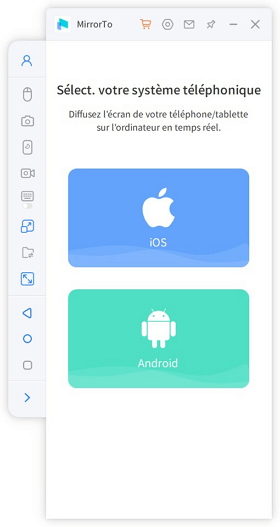
Étape 2 : Appuyez sur « Wi-Fi » en haut de l'écran.
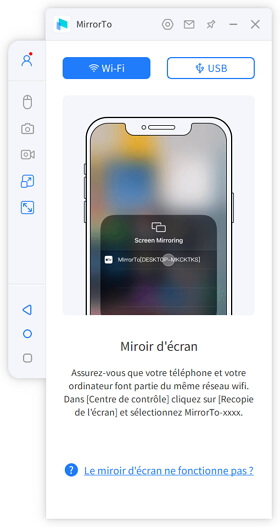
Étape 3 : Accédez à votre téléphone [Centre de contrôle] > [Recopie de l'écran], sélectionnez MirrorTo, et lancez la diffusion d'écran.
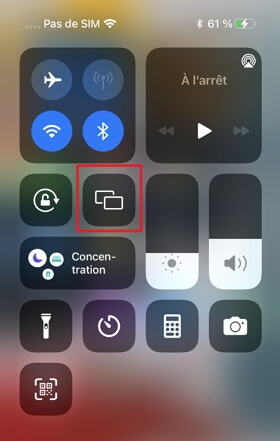
Étape 4 : Allez dans Réglages, puis entrez dans Bluetooth et associez l'écran actuel à l'ordinateur. Maintenant, l'écran de votre appareil iOS est diffusé avec succès sur l'ordinateur
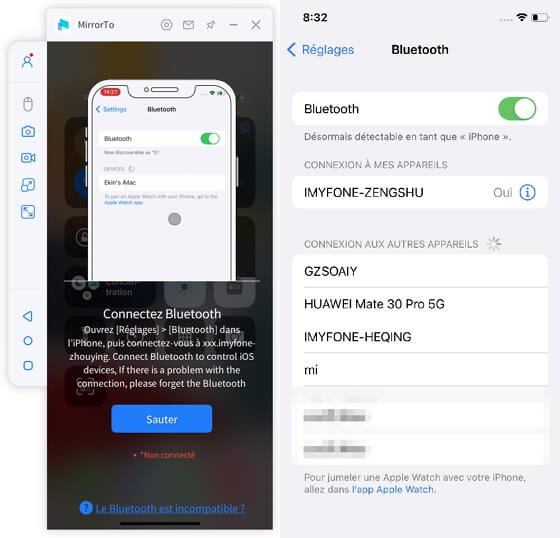
Avantages
- Il est facile à utiliser.
- Vous pouvez contrôler vos appareils iOS avec le clavier et la souris.
- Vous pouvez diffuser des jeux mobiles en direct depuis votre ordinateur.
Inconvénients
- Vous ne pouvez pas caster votre appareil iOS avec la clé USB.
- L'outil n'a pas de version Mac.
2 IWebTV
Le deuxième outil que pouvez utiliser pour caster un iPhone sur Chromecast est iWebTV. Il rend compatible votre TV et votre iPhone lorsque vous utilisez un lecteur multimédia tel que Chromecast. Apple TV, Fire TV, et Roku.
Caractéristiques principales de iWebTV
- Il supporte la résolution HD (jusqu'à 1080 selon l'appareil).
- Il optimise la diffusion du navigateur et bloque également les publicités pour améliorer l'expérience.
- Vous pouvez mettre en file d'attente plusieurs épisodes pour les regarder sans interruption.
Comment caster iPhone sur Chromecast avec IWebTV ?
Étape 1 : Téléchargez et ouvrez l'application iWebTV sur votre iPhone ou iPad.
Étape 2 : Recherchez votre site vidéo préféré sur votre iPhone.
Étape 3 : Cliquez sur l'option « Diffuser » pour lancer la diffusion.
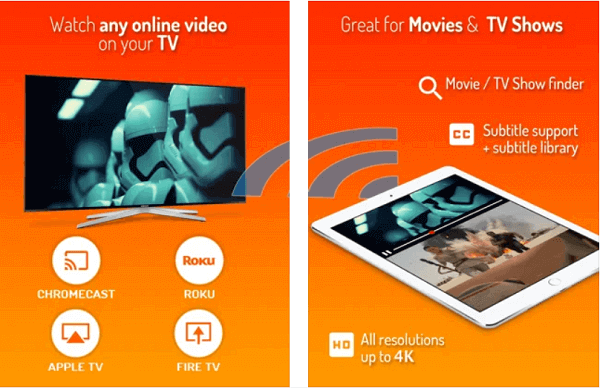
Avantages
- Mode privé pour les utilisations anonymes.
- Il a une bonne compatibilité qui vous permet de l'utiliser avec différents lecteurs multimédia.
- L'optimisation de certaines fonctions rend la diffusion plus facile.
Inconvénients
- Un décalage est possible dans la transmission.
- La diffusion s'arrête après un certain temps si vous bloquez votre iPhone.
3 MomoCast
MomoCast est une application pour partager l'écran iPhone sur Chromecast qui n'est actuellement compatible qu'avec Chromecast. Cependant, elle bénéficie d'un excellent support et peut vous aider si vous ne pouvez pas utiliser Google Home.
Caractéristiques principales de MomoCast
- Partage de sites Web et de vidéos.
- Partage du navigateur.
- Une extension bon marché compatible avec l'iPad et l'iPhone.
- Interface simple et rapide à utiliser.
Comment mettre en miroir l’écran iPhone sur Chromecast avec MomoCast ?
Étape 1 : Téléchargez et ouvrez l'application MomoCast sur votre iPhone ou iPad.
Étape 2 : Recherchez votre site vidéo préféré sur votre iPhone.
Étape 3 : Appuyez sur la vidéo et ensuite sur l'option « Diffuser avec MomoCast » pour commencer la diffusion.
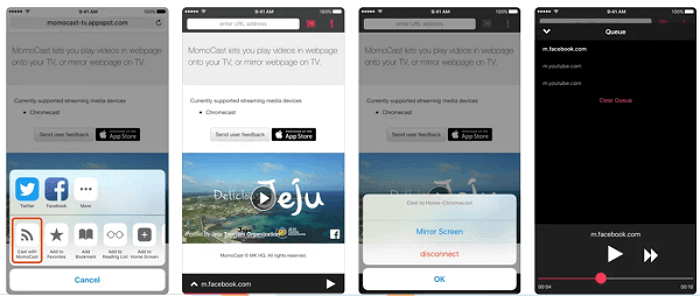
Avantages
- Optimisation de la diffusion de l'iPhone.
- C'est gratuit.
- L'optimisation de certaines fonctions rend la diffusion plus facile.
Inconvénients
- Limité au Chromecast.
- Vous devez payer pour faire disparaître les publicités.
4 Reflector
Reflector est une application qui a été conçue pour être compatible avec AirPlay, MiraCast, Google Chromecast et d'autres appareils divers. Il s'agit d'un outil polyvalent.
Caractéristiques principales de Reflector
- Il permet la diffusion de l'écran.
- Vous pouvez enregistrer n'importe quel écran recopié.
- Vous pouvez masquer ou afficher les commandes de votre appareil et manipuler n'importe quel aspect de l'écran recopié.
- Il est sûr et privé.
- Il permet la diffusion en direct.
Comment connecter iPhone sur Chromecast avec Refletor :
Étape 1 : Téléchargez et ouvrez l'application Reflector 4 sur votre iPhone ou iPad.
Étape 2 : Vérifiez que les deux appareils sont sur le même réseau Wi-Fi (votre iPhone et le Chromecast).
Étape 3 : Connectez votre iPhone au Chromecast à l'aide de l'application Reflector.
Étape 4 : Cliquez sur « Diffusion » et commencez à partager votre écran sur la télévision.
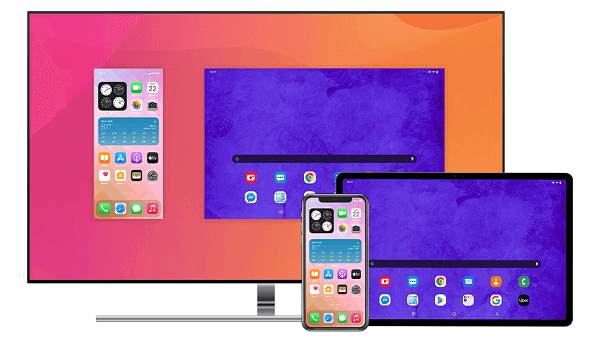
Avantages
- Support client actif.
- Fonctionne aussi bien sur Windows que sur MacOS.
- Compatible avec iPad, iPhone et les appareils Android.
Inconvénients
- Ctte application est payante.
- De nombreux bogues ont été signalés par les utilisateurs.
Que faire si votre appareil est Android ?
Ne vous inquiétez pas, nous aimerions vous présenter comment caster l'écran d'un appareil Android sur le Chromecast avec une merveilleuse application - iMyFone MirrorTo.
Avec une opération simple, n'importe qui, sans compétences techniques, peut diffuser l'écran de son téléphone Android sur le PC. Vous pouvez alors accéder à votre smartphone depuis l'ordinateur en utilisant le clavier et la souris. Faites un essai gratuit si vous avez un téléphone Android !
FAQ : Les incertitudes liées à la diffusion de l'iPhone avec Chromecast
1 Peut-on effectuer une diffusion depuis le navigateur Chrome sur mon iPhone ?
Cette fonctionnalité n'est pas encore disponible pour des appareils mobiles. Vous pouvez uniquement effectuer une diffusion à partir du navigateur Chrome sur un ordinateur. Pour les appareils mobiles, vous devez utiliser une application pour effectuer une diffusion vers un Chromecast.
2 Peut-on utiliser AirPlay avec le Chromecast ?
AirPlay ne fonctionne pas avec les appareils Google. Il nécessite une autre application qui rend les deux appareils compatibles.
3 Peut-on diffuser avec Chromecast de l'iPhone vers la télévision ?
Oui, bien que le Chromecast ne soit pas compatible avec AirPlay, vous pouvez toujours l'utiliser avec un iPhone. Vous devez utiliser une application tierce supplémentaire pour activer le Chromecast avec votre iPhone.
4 Est-il possible d'utiliser un iPhone pour diffuser avec Chromecast des fichiers provenant de mon compte iCloud ?
iCloud n'est pas complètement adapté pour diffuser des fichiers à partir d'un iPhone avec Chromecast. Cependant, il existe des applications spécialisées qui permettent d'utiliser cette fonctionnalité. Gardez à l'esprit que toutes les applications tierces ne permettent pas cette fonction car elle est trop spécifique.
Conclusion
Apprendre à utiliser le Chromecast à partir de l'iPhone est utile pour diffuser tout le contenu multimédia de votre appareil. Cela permet de partager des vidéos, des photos et tout ce que vous voulez sans investir sur une Apple TV coûteuse. Si vous avez des difficultés à configurer votre Chromecast avec Google Home, vous pouvez essayer iMyFone MirrorTo, plus facile à utiliser, pour caster l'écran iPhone sur Chromecast.
Nous espérons que ces applications fonctionnent parfaitement pour vous et vous aident à profiter de la diffusion de votre Chromecast vers l'iPhone.






